Cet article, écrit avec Photoshop CC (2025), fait partie de la ▶ Formation à Photoshop qui contient 12 articles.
S O M M A I R E
Le Sélecteur de couleurs
On accède au Sélecteur de couleurs en cliquant en bas du panneau des outils sur la vignette noire (couleur de premier-plan).
Le panneau des outils comprend 4 accès liés à la couleur :
Outils et raccourcis pour la couleur
Pour configuer la couleur de premier plan ou d’arrière-plan :
- 2 vignettes noire et blanche (par défaut) affichent la couleur de premier-plan et la couleur d’arrière-plan, cliquer sur une vignette pour afficher et choisr la couleur dans le Sélecteur de couleurs
- la petite icône en forme de double flèche permet d’inverser ces couleurs ou raccourci D
- la petite icône en forme de vignettes noire et blanche permet de permuter ces couleurs ou raccourci X
Le Sélecteur de couleurs comprend plusieurs zones :
Sélecteur de couleurs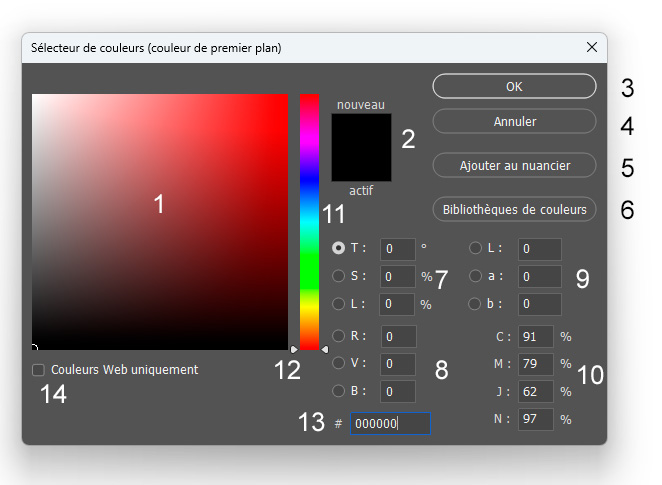
- 1 – zone d’aperçu de la couleur : on peut cliquer directement pour sélectionner une couleur
- 2 – aperçu de la couleur sélectionnée : peut contenir 2 couleurs superposées afin de les comparer
- 3 – bouton OK : valider la fenêtre
- 4 – bouton Annuler : annuler la fenêtre (annuler les changement dans la fenêtre)
- 5 – bouton Ajouter au nuancier : ajouter la couleur dans le panneau Nuancier
- 6 – bouton Bibliothèque de couleurs : le contenu de la fenêtre change et affiche les Bibliothèques de couleurs contenues dans Photoshop
- 7 – mode TSL (Teinte Saturation Luminosité)
- 8 – mode RVB (Rouge Vert Bleu)
- 9 – mode Lab (Luminosité a b)
- 10 – mode CMJN (Cyan Magenta Jaune Noir ou CMYK en anglais)
- 11 – bande verticale correspondant à la case qui est cochée (T par défaut)
- 12 – curseur qu’on peut déplacer le long de la bande de couleurs
- 13 – code Hexa de la couleur : s’écrit toujours avec le signe #
- 14 – couleurs Web uniquement : permet de convertir une couleur sélectionnée en Couleurs Web
Si on maintient la touche Alt, le bouton Annuler se transforme en réinitialiser.
Par défaut c’est le mode TSL (et la case T) qui est activé. Si on clique sur la case d’un autre mode, l’affichage (aperçu) de la couleur change.
La barre verticale des couleurs contient un curseur, de par et d’autres, qui permet de faire varier la couleur, par rapport à la case qui est sélectionnée (Teinte, par défaut).
Si par exemple on choisi une couleur et qu’on veux faire varier sa Saturation, il suffit de cocher la case S (Saturation) puis de déplacer le curseur vers le haut ou vers le bas. Même procédé pour la Luminosité.
Si je choisi du Rouge (pur) la couleur à plusieurs codes : RVB 255 0 0, Hexa #ff0000, TSL 0° 100% 100%, Lab 63 90 78, CMJN à 0% 92% 79% 0%. Seuls les codes RVB et Hexa peuvent être affichées par les navigateurs Internet.
Pour sélectionner une couleur :
► choisir le mode, par exemple RVB
► cliquer dans la zone d’aperçu pour choisir la couleur
► valider la fenêtre par OK
La couleur choisie devient la couleur principale (ou de premier-plan). On peut mémoriser son code dans la fenêtre, si besoin.
Icônes supplémentaires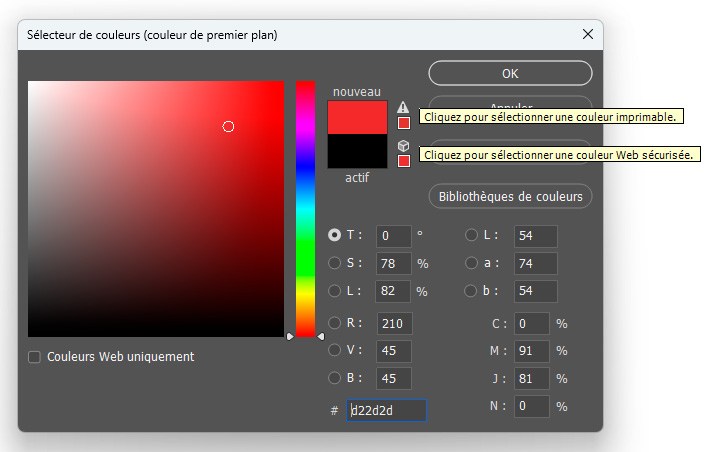
En sélectionnant une couleur on peut avoir des icônes supplémentaires qui s’affichent. L’icône du haut permet de corriger la couleur pour quelle soit imprimable. Celle en dessous permet de convertir la couleur dans une couleur Web sécurisée (nombre limité). Cette limitation n’est plus utilisée par les navigateurs Internet qui peuvent maintenant afficher toutes les couleurs RVB.
Les modes colorimétriques
Le mode TSL
Le modèle TSL (Teinte Saturation Luminosité) ou en anglais HSL (Hue Saturation Lightness), est un modèle colorimétrique perceptuel car il se rapproche fortement de la perception physiologique de la couleur par l’œil humain. Dans ce système, les couleurs sont caractérisées par trois dimensions.
La teinte correspond à la perception de la couleur mesurée sur une échelle circulaire et un angle de 0° à 360°.
La saturation mesure le degré de pureté d’une couleur, c’est-à-dire la quantité de gris ajoutée à la couleur. Elle varie de 100 (couleur pure ou saturée) à 0 (blanc ou niveau de gris correspondant).
La luminosité représente le degré d’éclaircissement ou d’assombrissement d’une couleur. Elle varie 100 (couleur pure ou saturée) à 0 (noir) en passant par tous les niveaux de gris.
Les teintes ne doivent pas être confondues avec les couleurs. Les teintes sont pures, elles ont une Saturation et une Luminosité de 100%.
Le mode RVB
Valeurs décimales et hexadécimales
Dans le mode RVB (RGB en anglais), chacune des trois couches primaires (Rouge, Verte, Bleue) est encodée sur 8 bits, ce qui donne 2
Estimant que ce mode (ou système), quand il a été mis en place, couvrait les capacités de la vision humaine, on a parlé de « True Colors ». On sait aujourd’hui que cette valeur est bien en-deça de la réalité.
Les couches RVB
Un document (ou image) RVB est fait de 3 couches. Pour voir les couches il suffit d’afficher le panneau .
Panneau Couches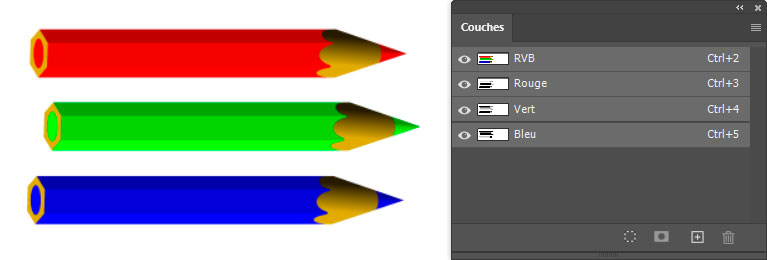
Dans le panneau on voit 4 lignes (RVB, Rouge, Vert, Bleu). La ligne RVB sélectionne les 3 couches, alors que les 3 autres lignes sont des couches individuelles.
Une couche n’est rien d’autre qu’une image bitmap en niveaux de gris, allant du noir au blanc. Le noir bloque la couleur tandis que le blanc la laisse passer.
Exemple avec la couche Rouge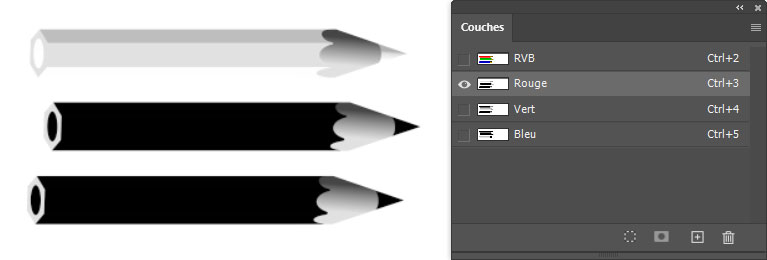
Examinons la couche rouge de l’image :
- le crayon rouge va du blanc au gris clair, donc la quasi totalité du rouge de l’image composité (vignette du haut) passe
- comme il n y’a pas de rouge dans les crayons vert et bleu, ils paraissent noirs
- le bois des crayons contenant du rouge, du vert et du bleu forment un dégradé de gris
- le fond blanc de l’image laisse passer toutes les couleurs, ce qui donne du blanc, comme nous l’avons vu dans la synthèses des couleurs de l’article précédent. Voir la Formation (7).
Le mode Lab
L’espace colorimétrique L*a*b* CIE 1976, généralement nommé CIELAB ou Lab, est un mode colorimétrique à la fois des plus puissant et des plus sous-utilisé dans Photoshop. Beaucoup d’utilisateurs se limitent, en effet, au RVB qui est le mode par défaut.
Le mode Lab a la capacité de décomposer une image en trois canaux, le premier (canal L pour Luminosité ou Luminance) permet d’isoler les tonalités de l’image, les deux autres (a et b) les couleurs.
Conversion en mode Lab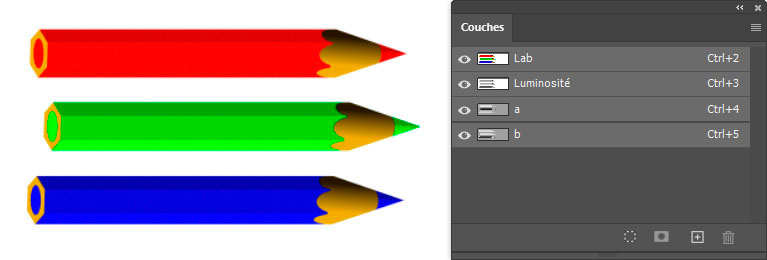
Pour convertir une image RVB en Lab,
► choisir le menu
Lors du changement de mode, l’limage est aplatie (fusion des calques).
Le mode CMJN
Le CMJN regroupe 4 couleurs (Cyan, le Magenta, Jaune et Noir). On l’appelle aussi couramment quadrichromie, « quadri » pour quatre et « chromie » pour couleurs en grec). En anglais c’est CMYK Cyan Majenta Yellow, Key).
La quadrichromie est un procédé d’imprimerie permettant de produire une large gamme de couleurs par synthèse soustractive, à partir de trois couleurs Cyan, Magenta et Jaune, auxquelles il faut ajouter le Noir.
Dans la synthèse soustractive, chacune de ces encres contrôle le niveau de la couleur primaire dont elle est le complément.
Couleurs complémentaires RVB et CMJ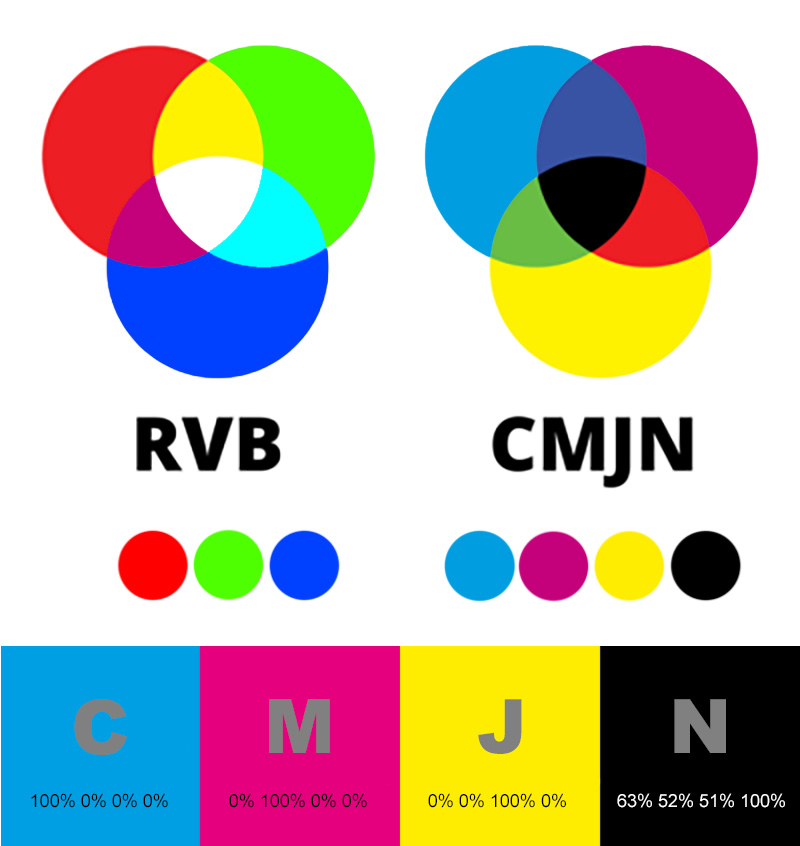
Les autres modes colorimétriques
Nous avons vu les quatre premiers modes (TSL, RVB, Lab, CMJN). Les autres modes sont : Niveaux de gris, Bitmap, Bichromie, Couleurs indexées, Multicouche.
Les modes Niveaux de gris et Bitmap
Ces deux modes ne doivent pas confondus.
Images en RVB, Niveaux de gris et convertie en Bitmap
Le mode Niveaux de gris ne doit pas être utilisé pour convertir une photo, en noir et blanc. Il existe de nombreuses solutions de bien meilleures qualités.
Quand on prélève la couleur d’un pixel dans une image convertie en Niveaux de gris à l’aide de la pipette, on obtient un gris, c’est à dire une couleur où les valeurs du rouge, du vert et du bleu sont identiques. Par exemple RVB 127 127 127. Seule la luminosité de l’image composite a été conservée, les informations de couleurs ont été supprimées. La preuve est que ce gris à une valeur TSL de 0° 0% 50%, donc une luminosité de 50%.
Lorsqu’on clique sur une image convertie dans le mode Bitmap, on obtient du noir et du blanc. C’est la densité des pixels noirs et blancs qui donne à l’image des nuances claires ou foncées (ses tonalités).
On ne peut pas convertir directement une image RVB en Bitmap sans passer par le stade intermédiaire des Niveaux de gris.
De même, on ne peux pas convertir directement une image Bitmap en RVB sans repasser par le stade intermédiaire des Niveaux de gris.
Le mot « Bitmap » a été très mal chosi lors de la toute première version de Photoshop, à cause de la confusion possible avec le concept « bitmap » que l’on oppose au « vectoriel ».
Exemple d’image en RVB, Niveaux de gris et Bitmap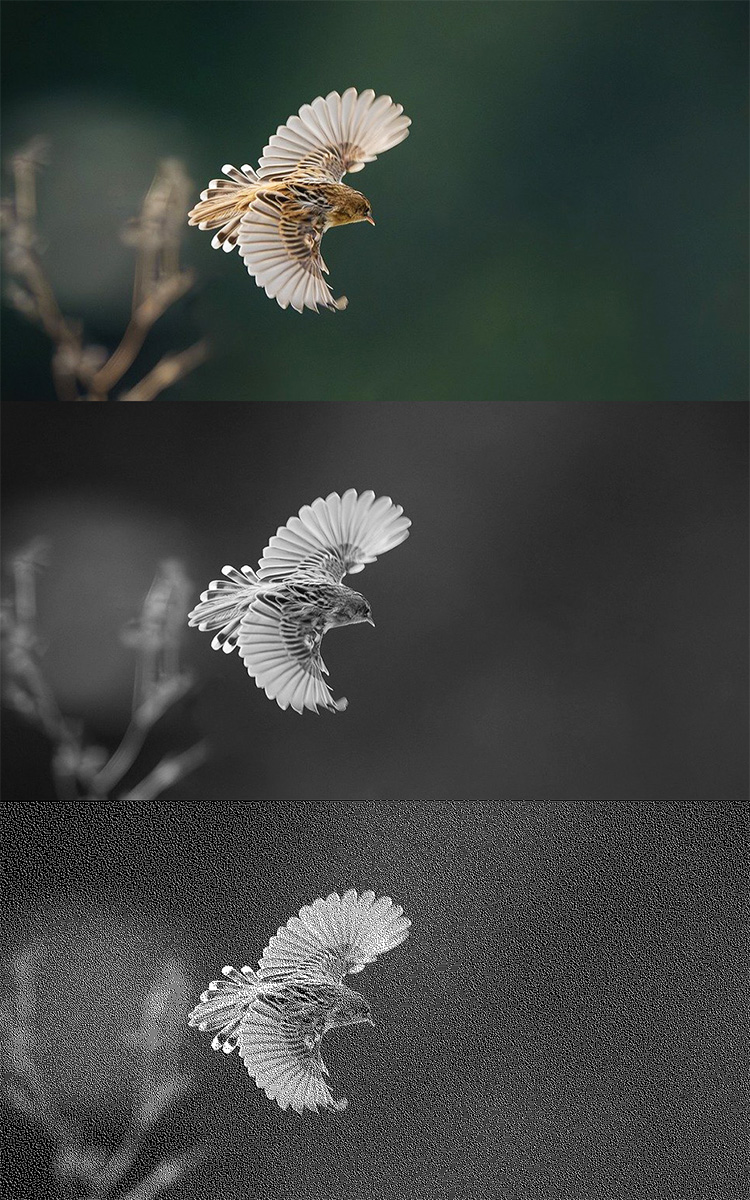
De haut en bas, image originale, image convertie en Niveaux de gris, image convertie en Bitmap.
Pour convertir les images entre les différents modes, utiliser le menu
Le mode Bichromie
La plupart des photographes qui ont travaillé dans un laboratoire argentique ont tôt ou tard réalisés des virages sépia sur des photographies en noir et blanc. Le procédé consistait à blanchir l’épreuve avec du ferricyanure de potasium, puis à révéler avec du sulfure de sodium.
Cette technique revenait à remplacer une partie de l’argent de l’image par un composé le plus souvant métallique.
Rien de plus simple à simuler avec Photoshop :
- ouvrir une photo (ou image)
- pour la convertir en Niveaux de gris, choisir le menu
- pour la convertir en Bichromie, choisir le menu
- dans la fenêtre, dans Type, sélectionner Bichromie. Vous pouvez également choisir de la trichomie (3 couleurs) ou de la quadrichromie (4 couleurs)
- dans la fenêtre, cliquer sur la vignette blanche Encre 2 et entrer par exemple la valeur RVB 250 150 50
- nommer cette couleur Sépia dans le champ prévu à cet effet, à droite de la vignette
- convertir la photo (ou image) en RVB par le menu
- comme nous venons de le voir, ce mode permet d’aller au-delà des quatres couches classiques (CMJN) de la quadrichromie
- ce mode est incompatible avec les calques ; lors d’une conversion dans ce mode, l’image doit d’abord être aplatie
- une image en mode multicouche est en 8 bits. Elle est faite de trois couches de 256 nuances de gris : Cyan, Magenta et Jaune si l’original était dans le mode RVB. Il faut ajouter une quatrième couche pour le Noir si l’original était en CMJN
- si on supprime une couche (R, V ou B) d’une image composite, elle est automatiquement convertie en mode multicouche
- les images en couleurs indexées et en 16 ou 32 bits ne peuvent pas être converties en mode multicouche
- pour sauvegarder une image multicouche, seuls les formats PSD, DCS 2.0 (EPS) et RAW sont disponibles
Exemple de photo en RVB et en sépia (par Bichromie)
Le mode Couleurs indexées
Faire en sorte qu’une image soit reproduite au mieux avec une table de couleurs réduite, consiste à l’indexer avec un nombre de couleurs compris entre 3 et 256, ce qui réduit considérablement son poids (du fichier).
On utilise ce mode pour accélérer l’affichage des images sur Internet, pour faire des animations fluides ou imprimer en sérigraphie.
Le mode Couleurs indexées est monocouche et ne peut être, de ce fait, sauvegardé au format JPG. Pour cela il faut le convertir en RVB.
Si le but de la réduction de la table des couleurs est d’alléger l’image au maximum sans trop détériorer son aspect visuel, voici une technique qui a fait ses preuves.
Pour convertir en Couleurs indexées,
► choisir le menu
► dans la fenêtre qui s’affiche, laisser par défaut (256 couleurs) et valider par OK
En fonction du nombre de couleurs dans l’image d’origine vous pouvez voir une dégradation ou pas.
Comme une image en couleurs indexées est susceptible d’être utilisée pour Internet, on peux directement passer par le menu adapté Enregistrer pour le Web. Dans la fenêtre vous allez pouvoir tester l’aspect visuel en réduisant directement (et/ou progressivement) le nombre de couleurs. Vous aurez ensuite le choix d’enregistrer l’image dans un des deux formats qui ne contiennent que 256 couleurs : le GIF et le PNG-8.
Dans la fenêtre Enregistrer pour le Web,
► choisir Gif 128 Tramé dans le menu déroulant Paramètre prédéfini
► puis changer la valeur de 128 par 256 dans le menu Couleurs
► cliquer sur un onglet en haut pour avoir 2 vignettes et comparer les images
Vous pouvez faire de même avec le PNG-8. Ces 2 formats content au maximum le même nombre de couleurs (256).
Enregistrer en couleurs indexées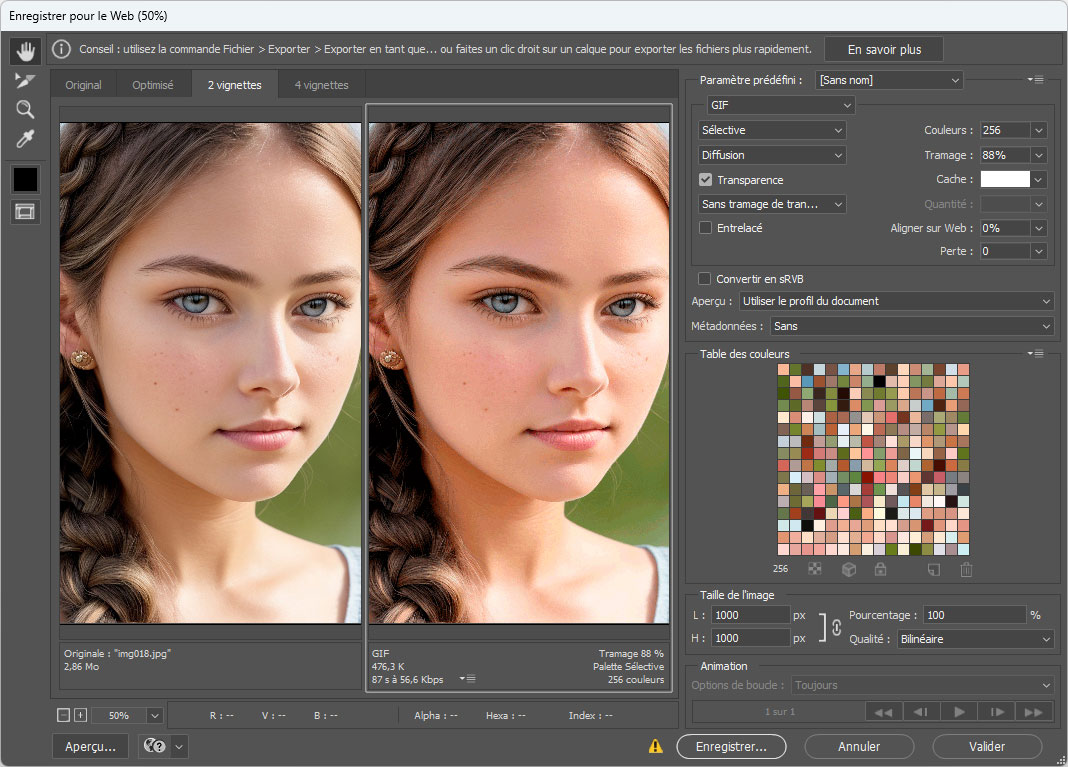
En bas à gauche de la fenêtre vous avez une indication sur le poids final du fichier (après enregistrement). On constate que le GIF 128 et le PNG-8 128 fonc tle même poids (du fichier).
Maintenant vous pouvez, en fonction de votre choix, réduire le nombre de couleurs, donc passer de 256 à 128, 64, 32… On peut même mettre le nombre extact de couleurs que l’on veux. Regarder les dégradations progressives de l’image qui sera enregistrée.
Il y a deux autres éléments à prendre en compte pour la qualité de l’image : le Tramage (Diffusion par défaut) est la façon dont se fait la liaison entre les couleurs, si la photo contient un Profil (ce qui est normalement le cas) on peut changer la vision des couleurs si on choisi par exemple RVB internet… (sans gestion des couleurs) dans le menu déroulant Aperçu.
On peut également comparer les deux manières de procéder, etre le menu et la fenêtre Enregistrer pour le Web. La seconde méthode offre plus d’options.
Le mode Multicouche
On peut « vivre » dans ce mode tellement il est spécialisé ! En général on ne l’utilise qu’en imprimerie ou pour des travaux partculiers, comme l’ajout de tons directs.
Les tons directs sont des encres prémélangées, utilisées en remplacement ou en complément des encres classiques de la quadrichromie (CMJN). Les presses comportent une plaque distincte par ton direct.
Pour imprimer une image en tons directs, il faut d’abord créer des couches pour y stocker les couleurs.
Quelques règles concernant le mode multicouche :
Le panneau Nuancier
Le panneau Nuancier s’affiche par le menu . Il sert à stocker des couleurs qu’on est souvent appelé à utiliser dans un projet.
Un nuancier est un ensemble de couleurs. Le panneau contient plusieurs Nuanciers par défaut (groupes de couleurs).
Pour afficher le contenu d’un nuancier il suffit de cliquer sur la flèche au début d’un groupe. Ensuite pour prendre une couleur il suffit de cliquer dessus.
Panneau nuancier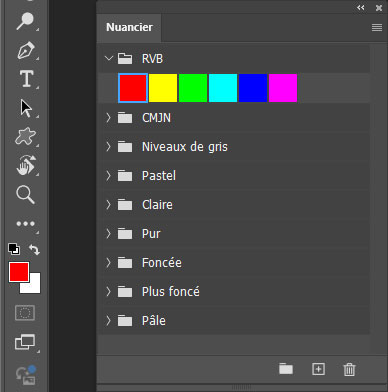
Par défaut cette couleur devient la couleur de premier-plan. Si vous maintenez la touche Alt cela devient la couleur d’arrière-plan. Pour rétablir les couleurs noir et blanc par défaut, appuyer sur la touche D.
Pour prendre une couleur dans le panneau (dans un nuancier), on affiche le contenu d’un groupe et on clique sur une couleur
Pour modifier l’affichage du panneau, on clique sur le menu du panneau (icône en haut à droite) et on choisi une fonction, par exemple Grandes vignettes pour changer la taille des vignettes de couleurs
Pour mémoriser une couleur dans un nuancier, on peut le faire de 2 façons, soit prendre la couleur dans un document (elle devient la couleur de premier-plan) puis cliquer dans le menu du panneau et choisir Nouveau nuancier prédéfini, soit utiliser le Sélecteur de couleurs qui comporte un bouton Ajouter au nuancier
Dans le panneau on peut gérer les groupes, les déplacer, les renommer, modifier leur contenu, nommer ou renommer une couleur (faire un double clic dessus)…
On peut ajouter des nuanciers dans le panneau (des groupes de couleurs), un fichier contenant des nuances (Nuancier) est un fichier .ACO (ou ASE). Pour ajouter un nuancier, cliquer sur le menu du panneau, choisir Importer les nuanciers et sélectionner un fichier .aco ou .ase.
Il est possible d’effacer (supprimer) visuellement tout le contenu du panneau, car ce contenu est virtuelle, c’est-à-dire que le contenu se remplit à partir de fichiers de nuanciers qui existent physiquement, soit par défaut dans Photoshop, soit à partir de nuanciers externes (fichiers .aco ou .ase), donc la suppression dans le panneau ne supprime pas réellement ces fichiers.
Pour vider le panneau (supprimer tout le contenu), sélectionner un groupe, par exemple RVB, puis maintenir la touche Maj et cliquer sur le nom du dernier groupe en bas, donc pour tout sélectionner, puis cliquer sur l’icône de la corbeille (ou déplacer cette sélection et la lâcher sur l’icône).
Vider le panneau Nuancier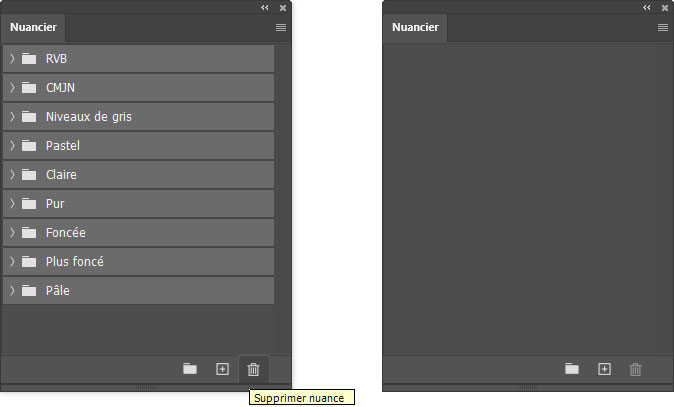
On peut bien sûr ne supprimer qu’un groupe ou qu’une seule couleur.
Pour rétablir le contenu par défaut dans le panneau, donc recharger les groupes, cliquer sur le menu du panneau et choisir Ajout de nuanciers par défaut…
Pour ajouter un nuancier externe, choisir la commande Importer les nuanciers.
En plus des nuanciers par défaut, contenu dans le panneau, Photoshop contient d’autres nuanciers. Pour afficher ces autres nuanciers, choisir le menu Nuanciers hérités
Nuanciers hérités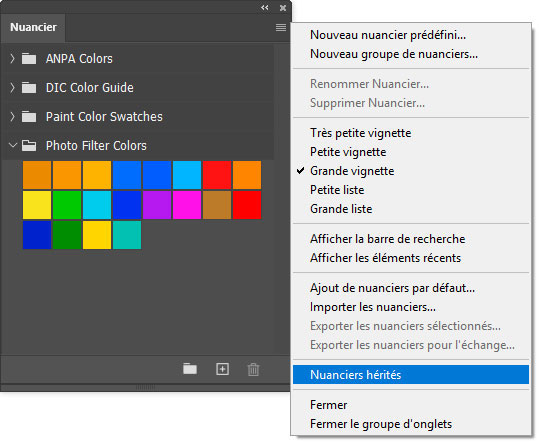
Cette liste est devenue très restreinte depuis la suppression des nuanciers Pantone.
Il existe d’autres nuanciers dans Photoshop, pour y accéder il faut sélectionner le dossier :
C:\Program Files\Adobe\Adobe Photoshop (version)\Presets\Color Swatches
Liste des autres nuanciers dans Photoshop 2025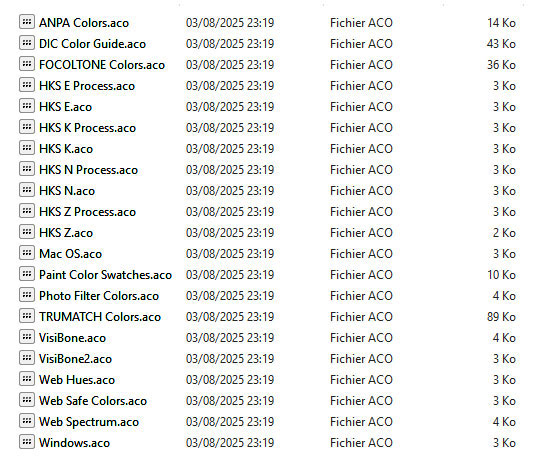
Pour enregistrer un nuancier et créer un fichier .ACO, sélectionner des couleurs dans le panneau et choisir la commande Exporter les nuanciers sélectionnés, puis donner un nom au fichier .aco. Ce sont uniquement les couleurs sélectionnées qui seront enregistrées.
Pour assurer la compatibilité avec les versions précédentes de Photoshop, il ne faut pas sélectionner de groupe, il faut que les couleurs soient seules. Le groupe est automatiquement créé virtuellement dans la fenêtre lors de l’ajout d’un fichier .aco ou .ase.
Un fichier .aco est le format par défaut d’un nuancier, un fichier .ase est le même nuancier mais permet l’échange avec d’autres programmes compatibles (Ilustrator, InDesign) ou d’autres programmes qui savent lire les fichiers .ase.
Modifier les tons d’une photo
Il est possible de jouer avec les tons (ou tonalités) d’une photo en modifiant directement sa luminosité et son contraste.
Pour modifier les tons choisir le menu
Dans la fenêtre, le curseur de Luminosité va de -150 à +150 et celui du Contraste va de -50 à +100.
Lorsqu’on déplace les curseurs on voit le résultat en temps, si la case Aperçu est cochée (par défaut).
Le bouton Auto, comme son nom l’indique permet d’ajuster automatiquement les tons.
Au lieu d’afficher directement la commande vous pouvez ajouter un Calque de réglage
Pour utiliser l’ancien algorithme : cocher la case Utiliser l’algorithme hérité
Algorithme hérité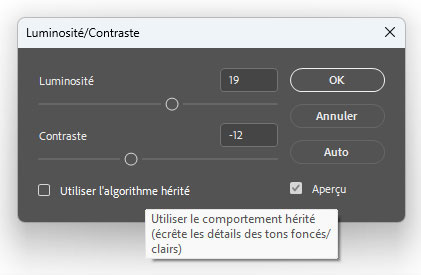
Cette commande de Luminosité/Contraste a l’inconvénient d’agir de façon linéaire, donc sans subtilité. La commande Courbes est plus adaptée pour corriger les tons. Avec la commande Courbes on peut régler les tons à la fois globalement mais aussi séparemment par couches (RVB) donc de façon non linéaire.
Les calques de réglages
Lorsqu’on utilise une commande directe par le menu, on ne peux pas revenir sur les réglages ou à l’image originale si on valide (ferme) la fenêtre, sauf à annuler par la commande ou le raccourci Ctrl + Z
Au lieu d’utiliser la commande directe on peut utiliser un Calque de réglage (de la même commande). Un calque de réglage va se placer sur une ligne au dessus de l’image dans le panneau Calques, donc on pourra activer ou désactiver ce calque (cette ligne et ses réglages) simplement en masquant le calque (cliquer sur l’icône oeil en début de ligne).
Pour ajouter un calque de réglage, vous pouvez soit utiliser le menu par exemple Luminosité/Contraste, soit cliquer en bas du panneau des Calques sur l’icône correspondante.
Exemple d’ajout d’un calque de réglages Courbes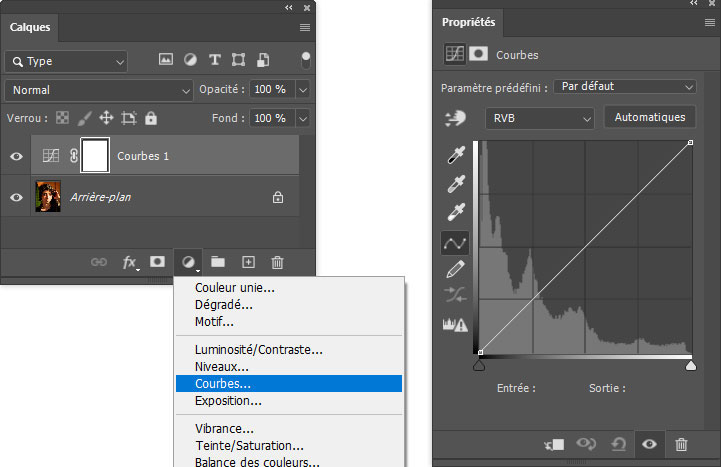
Un calque de réglage fonctionne avec le panneau Propriétés qui s’affiche automatiquement, on modifie les réglages dans ce panneau au lieu d’une fenêtre pour un réglage direct.
Exemple de correction avec la commande Courbes
► ouvrir une photo
► ajouter un calque de réglages Courbes
► dans le panneau Propriétés, cliquer sur le bouton Automatique
► ou modifier manuellement la courbe avec le pointeur
Par défaut la courbe est linéaire (ligne droite), on peut ajouter manuellement des points sur cette ligne en cliquant dessus. Puis on peut modifier ces points (donc les tons) en les déplaçant sur la ligne, vers le haut ou vers le bas. On peut également cliquer sur un point et le modifier numériquement avec les champs en bas du panneau (Entrée, Sortie).
Pour se familiariser avec les courbes, il y a dans le menu déroulant en haut du panneau (Paramètres prédéfinis) des configuration toutes prêtes. Par exemple, Contraste linéaire ajoute un peu de constraste avec une courbe en « S ».
Vous pouvez, par exemple, sélectionner un paramètre prédéfini puis modifier sa courbe (augmenter ou réduire les valeurs.
Pour revenir à la courbe linéaire, choisir Par défaut.
Exemple de correction des tons d’une photo avec un Calque de réglages Courbes (photo de droite)
Exemple de correction des tons d’une photo
La photo de droite est plus contrastée.
Par défaut dans le menu déroulant, à coté de Automatique c’est la couche RVB qui est sélectionnée, donc les modifications agissent sur les trois couches. Mais on peut choisir de ne modifier qu’une seule couche à la fois, en sélectionnant, par exemple Rouge dans ce menu. Les modifications ne vont concerner dans ce cas que les tons rouges de la photo.
Dans le panneau des Calques, la ligne du calque de réglage comporte 2 vignettes : celle de gauche est celle du calque de réglage et celle de droite est un masque. Pour modifier le calque de réglage il faut que ce soit sa vignette qui soit sélectionnée (par défaut). Si on veux modifier le masque (blanc par défaut) il faut sélectionner sa vignette.
Un masque sert à limiter l’application du calque de réglage. C’est-à-dire que si on veux que le réglage (du calque de réglage) ne s’applique sur sur une partie de l’image, on peut peindre en Noir sur ce masque Blanc (avec le Pinceau). Le Noir va masquer alors que le Blanc fait apparaître. On peut également faire l’inverse, remplir le masque de Noir et peindre en Blanc.
Remplacement de couleur
Il est possible de remplacer une couleur par une autre dans une photo (ou image).
► ouvrir une photo
► choisir le menu
Dans cette fenêtre vous avez 2 zones, en haut se trouve des icônes de Pipettes et un réglage de Tolérance, et en bas se trouve le réglage de la couleur qui sera remplacée.
► déplacer le pointeur (en forme de Pipette) dans l’image et cliquer sur la couleur à remplacer, elle apparaît en haut
► modifier cette couleur avec les valeurs TSL du bas de la fenêtre
Si la couleur à remplacer contient des nuances (variation de la couleur) il faut utiliser la Pipette+ et cliquer plusieurs fois. La Pipette- sert à désélectionner certaines couleurs (soustraire de la sélection).
Le paramètre Tolérance sert à modifier la tolérance de sélection de la pipette (plus ou moins étendue).
On peut également cliquer directement sur la vignette de la couleur à remplacer ou la vignette de la couleur de remplacement.
La commande Remplacement de couleur ne possède pas de calque de réglage, les réglages dans la fenêtre agissent directement sur l’image. Dans ce cas il faut dupliquer le calque de l’image au préalable de façon à ne pas agir sur l’image mais sur son double.
Cela permet également pour certaines images avec des couleurs difficiles à sélectionner, d’ajouter ensuite un masque de fusion, qui va permettre en peingant dessus de rétablir certaines zones de couleur mal sélectionnées.
Exemple de remplacement de couleur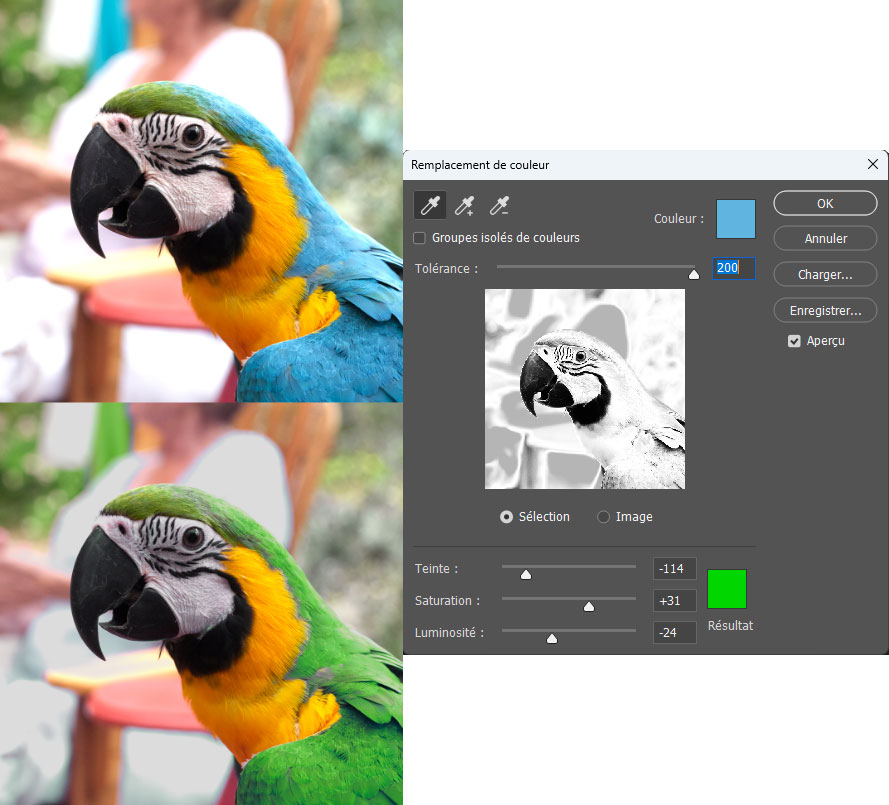
Pour cette image, on peut cliquer une fois dans une zone de bleu moyen (ton moitié clair, moitié foncé), pour sélectionner la couleur à remplacer, puis choisir une couleur verte en se servant de la pipette dans l’image puis en modifiant cette couleur verte dans le sélecteur de couleur (clic sur la vignette de couleur), enfin modifier la Tolérance pour éteindre la zone de sélection.
On constate qu’une partie de l’arrière-plan, contenant également du bleu, a été modifié, donc il faut soit détourer au préalable le sujet, pour que les modifications ne concernent que lui, soit modifier toute l’image (remplacement de couleur) puis ajouter un masque (de fusion) sur lequel on va ensuite peindre de façon à limiter l’étendu de la correction et la restreindre au sujet.
Corriger une dominante couleur
En photographie, une couleur dominante est une couleur parasite inattendue qui dégrade l’ensemble de l’image.
Cette dominante peut provenir d’un mauvais réglage de son appareil photo et/ou de la température de couleur de la source d’éclairage principale.
Si vous avez par exemple une photo qui contient une dominante jaune, il est possible de la corriger. Pour une dominant jaune, ce phénomène se produit souvent avec l’éclairage ambiant au tungstène que l’on rencontre surtout dans les anciennes salles de sport.
Exemple de correction d’un dominante jaune,
► ouvrir une photo
► cliquer sur la vignette de la couleur de premier-plan, en bas du panneau des Outils
► dans le Sélecteur de couleur, cliquer avec la pipette dans l’image, par exemple, sur une des bandes blanches du maillot d’arbitre. Il faut trouver une teinte jaune correspondant à la couleur dominante, dans une zone dominante sur fond blanc
► dans le panneau Calques, ajouter un nouveau calque de remplissage Couleur unie
► en haut du panneau Calques, dans le menu déroulant sélectionner le mode de fusion Division (au lieu de Normal)
Cela va neutraliser la dominante Jaune dans l’image.
Exemple de couleur dominante neutralisée (image du bas)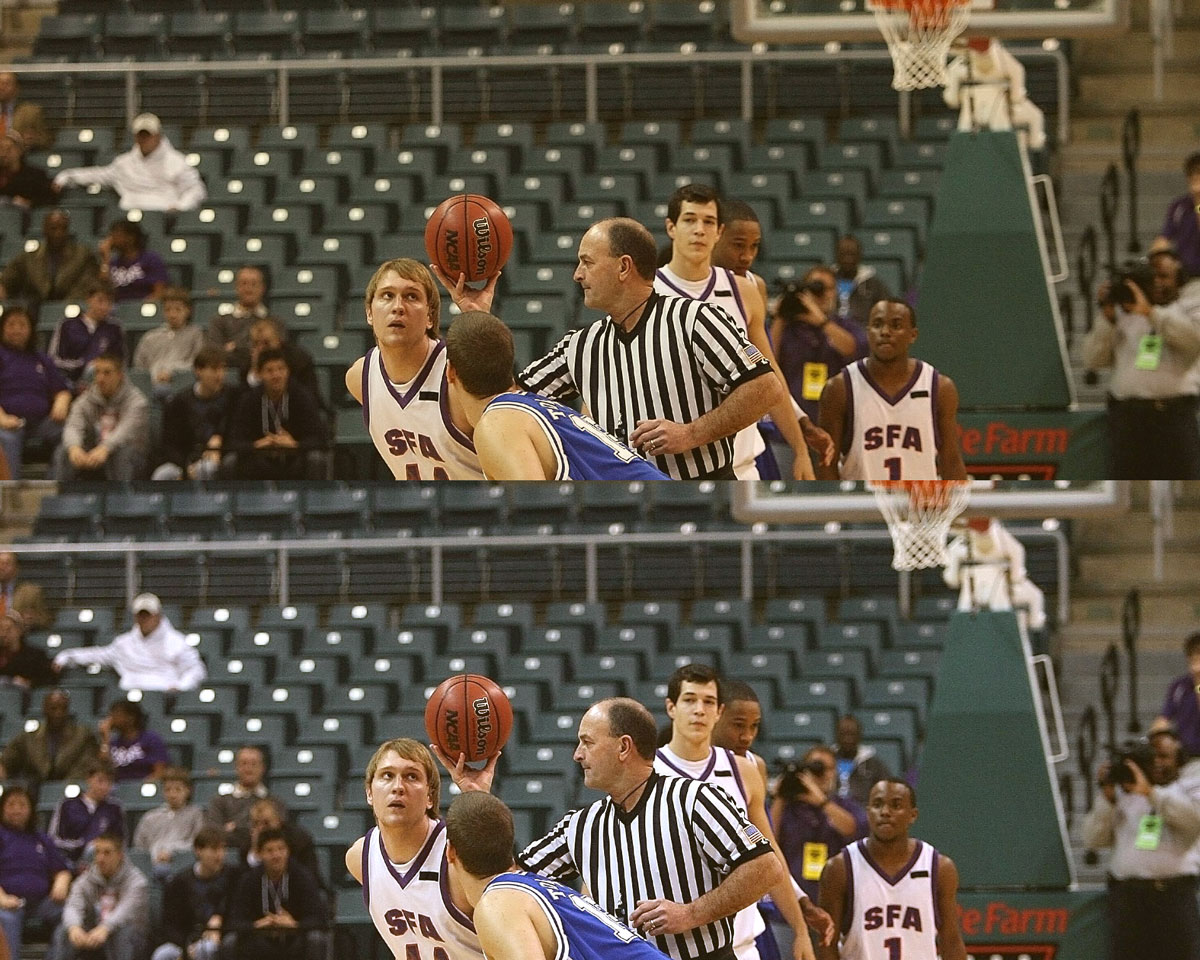
Si on clique sur la vignette de couleur du calque de remplissage jaune on peut ajuster cette couleur dans le Sélecteur de couleur qui s’affiche, par exemple l’augmenter…
Dans le Sélecteur de couleurs, on peut également se servir des valeurs RVB pour corriger le jaune (au lieu des valeurs TSL). Comme le Bleu est l’inverse du Jaune, si on réduit la valeur de Bleu (B) du RVB cela augmente uniquement le Jaune, et donc blanchi davantage l’image (plus de bleu et moins de jaune).
Corriger la dominante couleur avec Camera Raw
Le plugin Camera Raw est un puissant outil de correction. Corriger une dominante couleur revient à modifier la Balance des blancs.
Pour corriger une dominante couleur avec Camera Raw,
► ouvrir une photo ou une image
Pour une photo en RAW (le format est variable suivant le fabricant de l’appareil) elle s’ouvre par défaut dans Camera Raw, pour une image utiliser le menu
Dans la fenêtre vous pouvez soit cliquer simplement sur le bouton Auto pour corriger toute la photo (correction des tons et des couleurs), soit afficher l’onglet Couleurs et sélectionner Balance des blancs : Auto
Correction Balance des blancs dans Camera Raw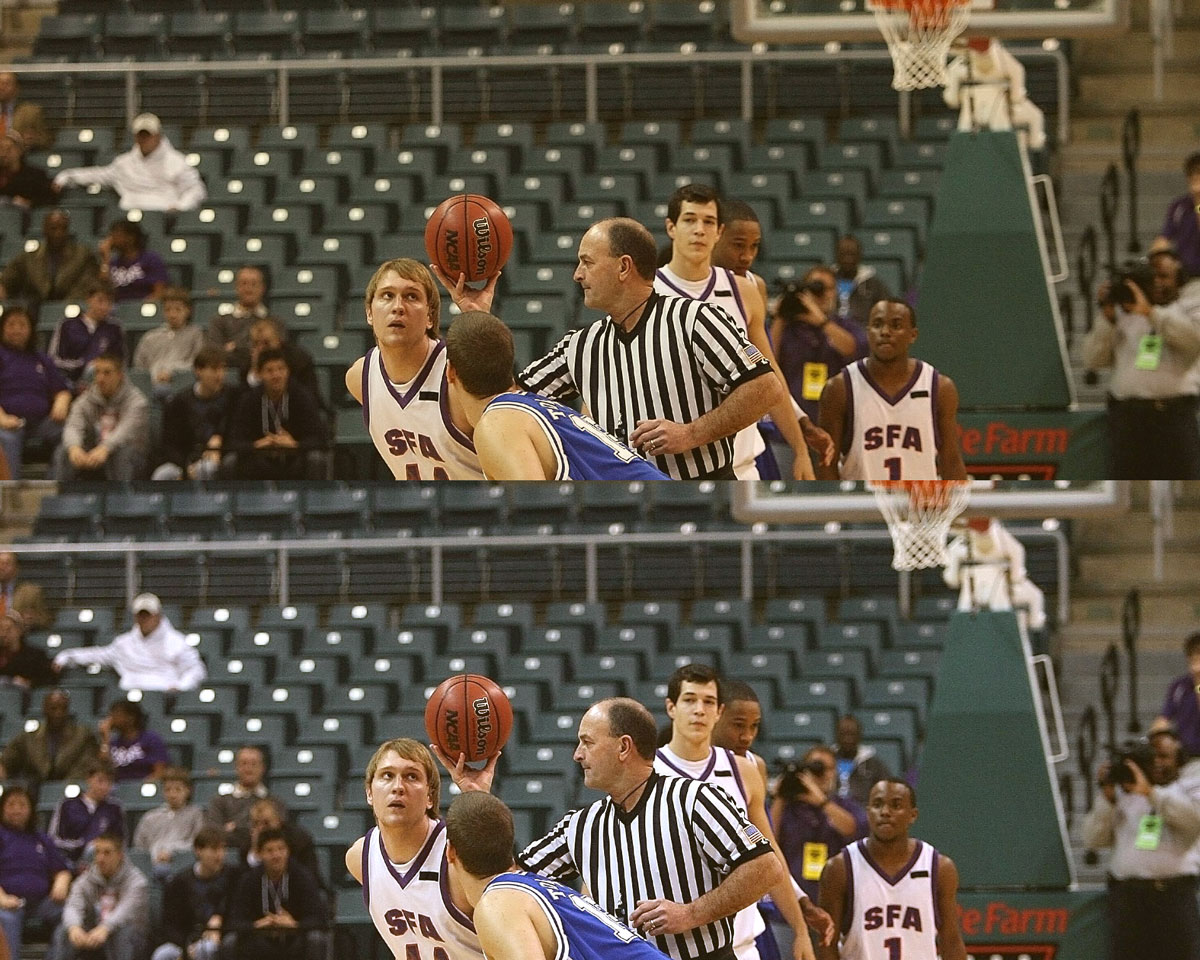
Si la correction est trop forte, par exemple trop de bleu : prendre l’icône en forme de Pipette et cliquer dans l’image sur une autre couleur de référence, donc ici un jaune plus ou moins foncé. Ou corriger manuellement la valeur de Teinte. Par exemple, déplacer le curseur vers la droite pour rajouter du Jaune (et donc enlever du bleu).
Les commandes et les onglets dans Camera Raw varient avec les versions de Photoshop, certaines commandes et/ou onglets ont changés de place, par exemple dans une ancienne version (avant 2025), l’accès à la Balance des blancs était tout en haut de la fenêtre.
La différence entre les deux méthodes ci-dessus : dans le cas de Camera Raw il est capable de corriger lui-même la dominante couleur (balance des blancs), alors que dans la 1ère méthode il faut chercher manuellement la couleur dominante dans l’image.
L’article suivant de la formation est : ▶ Formation (9) – Les textes
Cette formation, écrite par Michel Rohan avec Photohop CS5, a été actualisée avec son accord pour Photoshop CC (2025). Lien vers le site de Michel Rohan ▷ Passion photo
Cet article et son contenu sont la propriété du site Photoshoplus. Cet article est libre d’usage à titre personnel. Toute reproduction, exploitation ou diffusion du présent document est interdite.
Photoshoplus ©
